Hast du WordPress installiert, ist nach Abschluss der Installation deine Website auch direkt live, das bedeutet, jeder kann deine Website aufrufen und einsehen.
Warum du erst einmal deine WordPress Website per Passwort schützen solltest und wie du dies am einfachsten und auch DSGVO-konform umsetzen kannst, erfährst du hier.
Zudem erfährst du auf welchen Wegen du deine gesamte Website oder einzelne Webseiten vor dem Zugriff durch Dritte schützen kannst.
Daneben zeige ich dir auch noch, wie du den WordPress-Login ebenfalls DSGVO-konform machst.
Warum den Zugriff auf die Website sperren?
Wenn du die Installation von WordPress abgeschlossen hast, ist deine Website anschließend auch direkt live. Das bedeutet, jeder kann sie bereits mit einem Webbrowser ganz normal aufrufen.
Diese Zugriffe auf deine Website solltest du aber erst einmal unterbinden.
Warum?
Jede Website, die live ist, MUSS auch ein Impressum und eine Datenschutzerklärung beinhalten. Und dies geschieht nicht automatisch, nur weil du WordPress installiert hast. Das Impressum und die Datenschutzerklärung muss speziell für dich und deine Website erstellt werden.
Aber auch nach dem Einfügen des Impressums und der Datenschutzerklärung gibt es vielerlei Gründe, potenzielle Seitenbesucher den Zugang zur Webseite zu unterbinden.
Viele möchten nicht unbedingt ihre „Webseiten-Baustelle“ zeigen. Denn wenn man anfängt an einer Website zu bauen, kann jeder diese Änderungen (nach dem jeweiligen Speichervorgang) live mitverfolgen. Auch wenn dies wahrscheinlich nicht oft passieren wird, weil noch keiner die neue Website kennt und daher auch keiner die Website aufrufen wird, so ist es dennoch nicht ein schönes Aushängeschild einer Website. Besser ist es eine Art „Coming soon“-Seite davor zu schalten.
Ein weiterer Grund kann darin liegen, dass man bestimmte Inhalte (Beiträge, Bilder, etc.) auf der Webseite nur mit den Freunden oder einem Kundenkreis teilen möchte.
Es gibt eine Vielzahl von Gründen, eine Webseite vor dem Zugriff aller zu schützen. Möchtest auch du den Zugriff auf deine Website verweigern, dann musst du dies aktiv einrichten.
Website durch „noindex“ unsichtbar machen
Eine faktische Möglichkeit den Zugriff auf deine Website zu „unterbinden“, könnte man auch durch die „noindex“-Funktion umsetzen.
Dazu musst du im WordPress Menü (auf der linken Seite) auf „Einstellungen“ und anschließend „Lesen“ klicken. Dann öffnet sich das folgende Fenster.

Im rot markierten Bereich musst du dann das Häkchen bei „Sichtbarkeit für Suchmaschinen“ setzen. Dann werden Suchmaschinen davon abgehalten, deine Website zu indexieren. Das war`s.
Doch unterbindet dies wirklich den Zugriff?
Nein! Definitiv nicht!
Die „noindex“-Funktion verhindert lediglich, dass deine Website nicht von den Crawlern der Suchmaschinen in den Index der jeweiligen Suchmaschine aufgenommen wird. Das wiederum hat zur Folge, dass deine Website nicht in den Suchergebnissen (SERPs) der Suchmaschinen gezeigt wird.
Damit wird deine Website dann „unsichtbar“ für die Nutzer der Suchmaschinen Google & Co., aber sie bleibt weiterhin direkt durch die URL von jedem Internetnutzer aufrufbar.
Aber de facto wird dann (fast) keiner deine Internetseite aufrufen, da niemand Kenntnis von der Website hat oder erhalten wird.
Aber sauber ist diese Methode nicht, denn der Zugriff ist weiterhin möglich. Und wenn jemand durch Zufall deine Seite findet, weil er deine Domain direkt eingegeben hat, und er den Link in einem Forum teilt, dann kannst du schnell doch mehrere Seitenbesucher erhalten.
Daher möchte ich Dir die Methoden zeigen, mit denen du einen echten Schutz vor Zugriffen auf deine Website oder einzelnen Webseiten umsetzen kannst.
Was muss beim Passwortschutz beachtet werden?
Mit einem reinen Passwortschutz kannst du den Zugriff auf deine Internetseite wirksam unterbinden. Jeder der auf deine Internetseite möchte, benötigt dann das von Dir zuvor festgelegte Passwort. Dabei wird auch noch nicht einmal die Website geladen, sondern der Zugriff direkt geblockt.
Viele gewerbliche Entwickler, die Websites für Kunden bauen, nutzen einen solchen Passwortschutz für die gesamte Website.
Der Grund dafür ist, dass sie im Hintergrund die komplette Website bauen können, aber gleichzeitig auf einfache Weise dem Kunden durch die Vergabe des Passworts die Möglichkeit geben können, den Fortschritt der Seite zu verfolgen und Korrekturwünsche live zu besprechen.
Auch ich nutze den Passwortschutz, um meine Seiten zu bauen; zumindest so lange bis ich das Grundgerüst stehen habe. Erst danach deaktiviere ich den Passwortschutz wieder.
Wenn du auf deiner Website den Passwortschutz für den Zugriff auf deine komplette oder Teile deiner Website nutzt, musst du noch ein paar Dinge wissen, die du unbedingt beachten solltest.
Nutzung von Cookies erforderlich
Zuerst solltest du wissen, dass bei der Nutzung eines Passwortschutz-Plugins ein Cookie, meist ein sog. Session-Cookie gesetzt wird. Dieses Cookie ist notwendig, um den Zugriff auf alle geschützten Inhalte (z.B. einer Kategorie) zu gewähren ohne das bei jedem Beitrag das Passwort erneut eingegeben werden muss.
Teilweise kannst du auch die Laufzeit des Cookies für den Passwortschutz in der Bedienoberfläche des Plugins nach deinen Wünschen anpassen. Diese Einstellung kannst du z.B. im Plugin PPWP vornehmen.
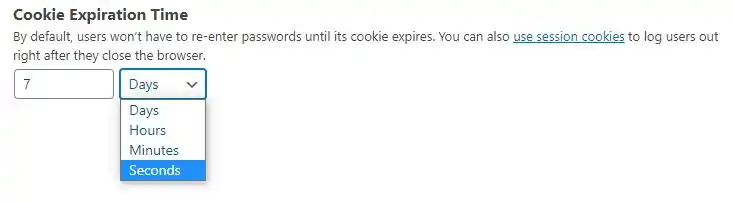
Hier solltest du die Cookie-Laufzeit, wenn möglich nur für die jeweils gültige Session einstellen, damit das Cookie beim Schließen des Browsers automatisch gelöscht wird. Dieses Cookie ist dann ein notwendiges Cookie für den Betrieb deiner Website. Ist dies nicht möglich, solltest du nur eine möglichst kurze Laufzeit wählen.
Weiterhin Zugriff auf die einzelnen Content-Teile
Die Passwortschutz-Tools unterbinden lediglich den Aufruf der Website oder der Teil-Inhalte der Website. Die einzelnen Inhalte der entsprechenden Webseite sind aber weiterhin über die Content-URL von WordPress direkt aufrufbar. Somit ist es theoretisch weiterhin möglich an diese Inhalte zu kommen.
Möchtest du den Zugriff auch auf die Inhaltselemente unterbinden, musst du dafür einen eigenen Schutz einrichten. Dies kannst du mit Hilfe eines Plugins wie WP Content Copy Protection umsetzen.
Probleme mit dem Passwortschutz beim Caching
Einige Passwortschutz-Tools funktionieren nicht richtig, wenn du für deine Website auch ein Caching-Tool nutzt. Das diese Problematik das häufigste Problem ist, kannst du auch in den Bewertungen der Passwortschutz-Tools lesen (meist in den 1-Sterne-Bewertungen).
Einige Plugin-Hersteller sprechen dieses Problem auch aktiv in der Beschreibung ihres Plugins an und geben teilweise auch Lösungshinweise, wie man dieses Problem lösen kann.
Wenn du Probleme mit dem Passwortschutz-Plugin hast, dann solltest du das Caching deaktivieren. Wenn du z.B. den Zugriff auf die komplette Website verweigern möchtest, dann ist auch ein Caching nicht notwendig und du bekommst folglich auch keine Probleme mit einem nicht richtig funktionierenden Passwortschutz. Am besten leerst du vorher auch noch den Cache.
Zugriff auf Impressum und Datenschutzerklärung nötig?
Eine wichtige Frage stellt sich daneben aber auch noch. Obwohl deine Internetseite noch nicht richtig live ist, da sie durch den Passwortschutz oder den Wartungsmodus nicht erreichbar ist, musst du trotzdem dein Impressum und eventuell sogar noch die Datenschutzerklärung zugänglich machen?
Haftungsausschluss: Die hier dargebrachten Informationen sind unverbindliche Hinweise und stellen insbesondere keine Rechtsberatung dar! Für die inhaltliche Richtigkeit und Vollständigkeit wird keine Gewähr übernommen. Daher wird auch jegliche Haftung ausgeschlossen! Für die verbindliche Klärung rechtlicher Fragen bitten wir dich, einen entsprechenden Fachanwalt zu konsultieren.
Impressum
Nach den gesetzlichen Regelungen ist ein Impressum nur bei geschäftsmäßig betriebenen Websites (§ 5 Abs. 1 TMG – Telemediengesetz) oder Websites mit journalistisch-redaktionell gestalteten Inhalten (§ 18 Abs. 2 MStV – Medienstaatsvertrag) notwendig.
Eine komplett passwortgeschützte Website, auf der sich nur ein Login-Eingabefeld und sonst nichts befindet, ist meiner Meinung nach weder eine geschäftsmäßig betriebene Website noch hat sie einen journalistisch-redaktionell gestalteten Inhalt. Daher dürfte man hier eine Pflicht zur Angabe eines Impressums / Anbieterkennzeichnung meiner Meinung nach verneinen dürfen. Gleiches sollte auch für eine „Coming soon“ und/oder „Baustellen“-Website gelten.
Etwas anderes kann aber gelten, wenn du auf deiner passwortgeschützten Webseite Informationen über deine Webseiten-Inhalte und/oder Produkt- oder Dienstleistungsangebote publizierst. Dort kommt es dann auf den Einzelfall an, was diese „Informationsseite“ beinhaltet. Lässt diese bereits ein künftiges gewerbliches Angebot erkennen, dann kann dies schon die Schwelle zur geschäftsmäßig betriebenen Website überschreiten und eine Impressumspflicht begründen. Dies bedarf der Betrachtung des Einzelfalls, für dessen Beurteilung du einen Fachanwalt zur Beurteilung hinzuziehen solltest.
Wie die deutschen Gerichte dies bewerten, kann leider (noch) nicht gesagt werden, da solche Konstellationen meines Wissens nach gerichtlich noch nicht entschieden werden mussten.
Wenn du auf „Nummer sicher“ gehen möchtest, dann kannst du ja sicherheitshalber einen Link zum Impressum einbauen, wenn dein Passwortschutz-Tool dies ermöglicht.
Datenschutzerklärung
Die DSGVO schützt die „personenbezogenen Daten“ (Art. 4 Nr. 1 DSGVO) von natürlichen Personen. Werden solche personenbezogenen Daten durch eine Website erhoben, ergeben sich nach Art. 13 DSGVO bestimmte Informationspflichten. Diese Informationspflichten erfolgen meist in Form einer Datenschutzerklärung, die von jeder Webseite aus zugänglich sein muss.
Und die Erhebung von personenbezogenen Daten ist bereits schon bei dem simplen Aufruf einer Webseite gegeben. Fragst du dich jetzt „Warum das denn?“. Dann kann man darauf ganz einfach antworten: Bei jedem Aufruf einer Webseite wird die IP-Adresse an den Webserver des Seitenbetreibers übertragen.
Und da man mit Hilfe der IP-Adresse eine Person identifizieren kann, fällt die IP-Adresse auch unter die sog. „personenbezogenen Daten“, die durch die DSGVO besonderen Schutz erfahren.
Dies gilt grundsätzlich auch für eine passwortgeschützte Webseite, selbst für eine Webseite ohne Inhalte, die einzig und allein ein Passworteingabefeld beinhaltet. Die IP-Adresse wird unabhängig vom Inhalt übertragen.
Da somit bei Aufruf der passwortgeschützten Webseite personenbezogene Daten erhoben werden, muss folgerichtig auch eine Datenschutzerklärung abgegeben werden.
Hast du eine passwortgeschützte Webseite, musst du selbst für einen solchen Link zur Datenschutzerklärung sorgen. Diese Möglichkeit sollte daher das von dir genutzte Passwort-Tool bieten.
Wir können damit festhalten, dass aufgrund des Erhebens der IP-Adresse des Seitenbesuchers, du grundsätzlich auch bei einer passwortgeschützten Webseite eine Datenschutzerklärung einbinden musst.
Gesamte WordPress Website per Passwort schützen
Möchtest du den Zugriff auf deine gesamte Website schützen, dann kannst du dies grundsätzlich auf 2 Wege umsetzen:
- per Plugin
- per manueller http-Codeänderung
Per Plugin den Zugriff auf die Website schützen
Den Passwortschutz durch ein Plugin in die Website einzubinden ist die einfachste Methode und insbesondere für Anfänger die beste Lösung.
Für die Einrichtung eines Passwortschutzes könntest du z.B. ein einfaches WordPress Plug-In für den Passwortschutz nutzen, z.B. das Plugin „Password Protected“.
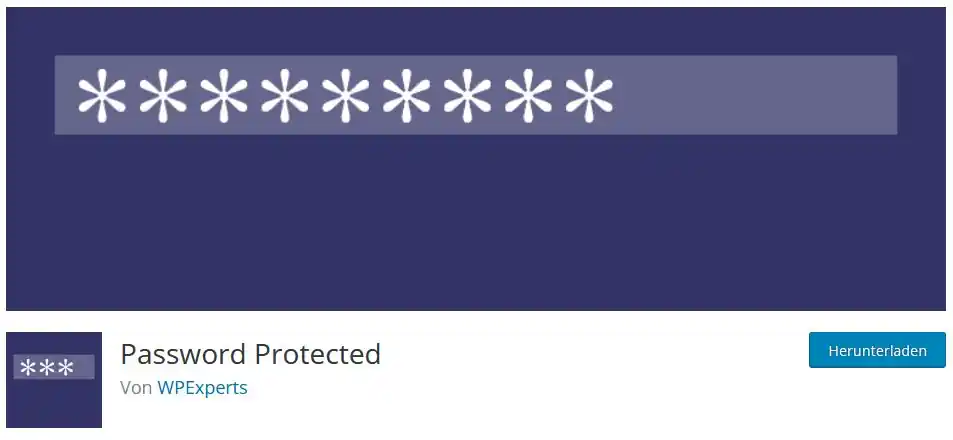
Mit diesem sehr einfach gehaltenen Plug-In kann man spielend einfach den Zugriff auf eine gesamte Website unterbinden.
Mehr als diesen Passwortschutz bietet dieses Plugin allerdings auch nicht. Die möglichen Einstellungen sind daher auch stark beschränkt, wie du auch in dem folgenden Bild von der Bedienoberfläche des Plugins sehen kannst.
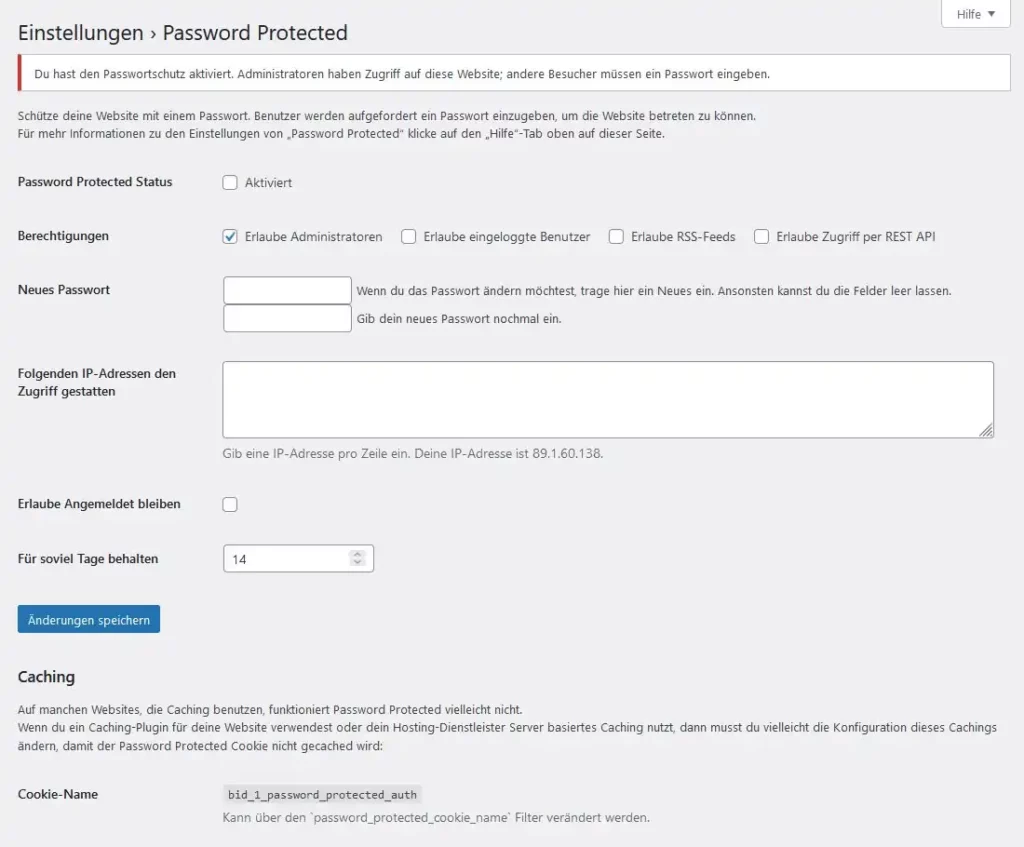
Die Aktivierung des Passwortschutzes mit diesem Plugin ist sehr einfach. Du musst lediglich das Häkchen bei „Password Protected Status“ setzen und ein von dir ausgedachtes Passwort zweimal unter dem Punkt „Neues Passwort“ eingeben. Fertig, das war`s. Klingt doch gut, oder? Soweit ja.
ABER:
Problematisch mit diesem Plugin ist, dass es leider keine Möglichkeit beinhaltet, einen Link zu deiner Datenschutzerklärung einzubetten. Damit kannst du einen Passwortschutz eigentlich nicht DSGVO-konform umsetzen.
Mit ist auch kein reines Passwortschutz-Plugin bekannt, dass die Funktion zur Einbettung eines Links zur Datenschutzerklärung beinhaltet.
Daher benötigt man ein Plugin, dass mehr Möglichkeiten als den reinen Passwortschutz ermöglicht. Dies bietet z.B. das Plugin WP Maintenance Mode & Coming Soon.
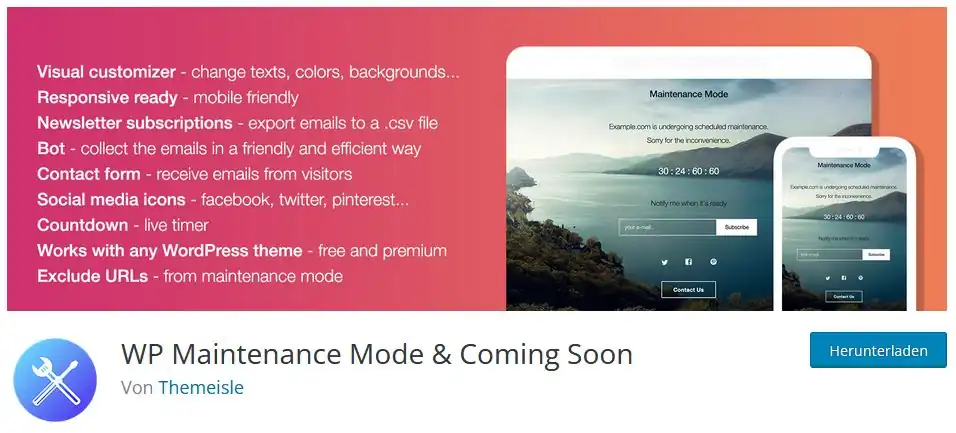
Mit diesem Plugin kannst du neben dem reinen Passwortschutz noch auf einfache Weise ein paar Informationen an den potenziellen Besucher deiner Internetseite geben, z.B. wann deine Internetseite wieder erreichbar ist, Kontaktinformationen angeben, einen Countdown-Timer bis zum „go live“ deiner Website anzeigen oder die Möglichkeit für den Eintrag in den Newsletter geben.
In der aktuellen Version des Plugins kannst du zudem nun auch einen Link zur Datenschutzerklärung eingeben. Dazu hat das Plugin nun einen eigenen Menüpunkt vorgesehen, der sich „DSGVO“ nennt.
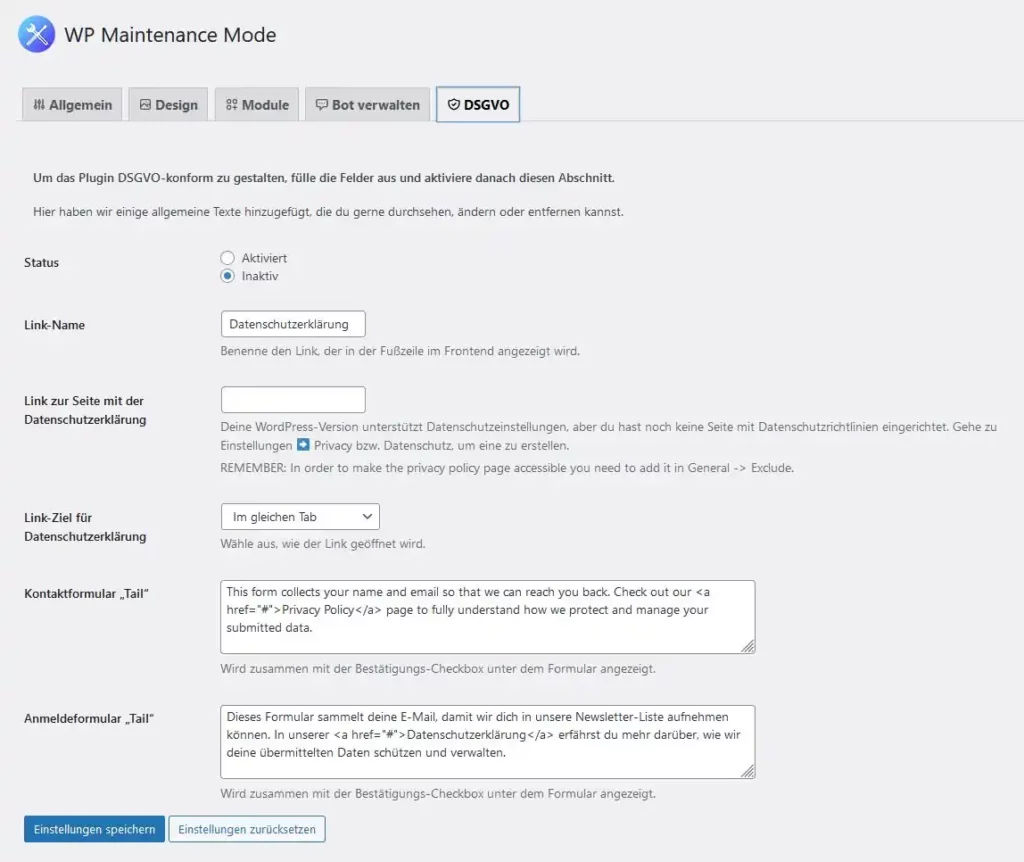
Hier kannst du auf einfachem Wege den Link zu deiner Datenschutzerklärung einfügen, damit er dann auch auf deiner passwortgeschützten Webseite angezeigt wird.
Dazu gibst du unter „Link zur Seite mit der Datenschutzerklärung“ die URL deiner Datenschutzerklärung an und klickst auf „Status“ > „Aktiviert“. Dann erscheint der folgende Bildschirm in der Standardkonfiguration.
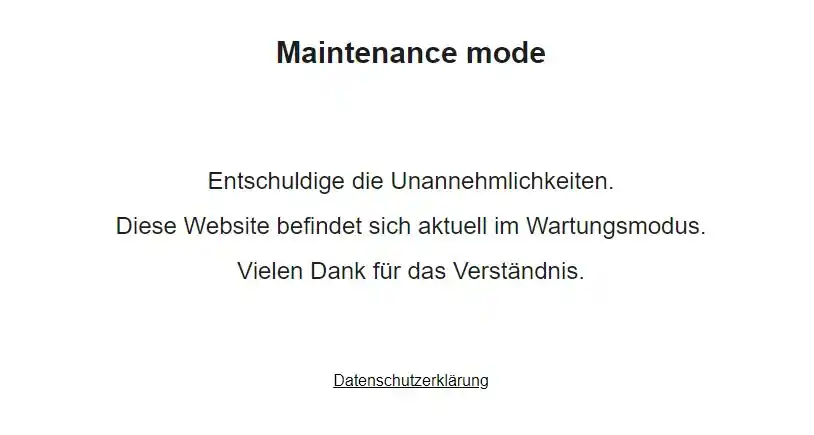
Mit diesem Plugin kannst du daher nicht nur einen DSGVO-konformen Passwortschutz für deine Website umsetzen, sondern auch noch schöne und informative „Coming Soon“ oder „Wartungsarbeiten“-Webseiten bauen.
http-Codeänderung
Mit dem Passwortschutz auf http-Ebene kannst du ebenso den Zugriff auf deine gesamte Website verhindern. Dabei wird auch die Seite noch nicht einmal geladen, da bereits der bei der Anfrage des Webbrowsers der Zugriff untersagt wird.
Wie du dies umsetzen kannst, das erfährst du hier.
Einzelne Webseiten durch ein Passwort schützen
Um den Zugriff auf einzelne Webseiten zu blockieren, kannst du grundsätzlich auch 2 Möglichkeiten nutzen:
- den Beitrag/Seiten-Passwortschutz von WordPress
- ein Plugin
WordPress-Passwortschutz für Beiträge/Seiten
WordPress selbst bietet auch eine Möglichkeit, einzelne Webseiten durch einen Passwortschutz vor dem Zugriff durch Dritte zu schützen. Den Passwortschutz kannst du sowohl für Seiten als auch für Beiträge nutzen.
Dazu musst du auf die jeweilige Seite oder den jeweiligen Beitrag rechts im Menü auf „Seite“ oder „Beitrag“ und anschließend auf „Sichtbarkeit“ klicken. Dann öffnet sich ein kleines Menü, in dem du 3 Optionen zur Auswahl hast: „Öffentlich“, „Privat“ und „Passwortgeschützt“. Dort klickst du dann dementsprechend auf „Passwortgeschützt“. In dem Eingabefeld musst du zudem noch ein Passwort vergeben, mit dem der Zugriff auf die Webseite ermöglicht wird.
Im folgenden Bild habe ich dir die entsprechenden Menüpunkte noch einmal rot umrandet.
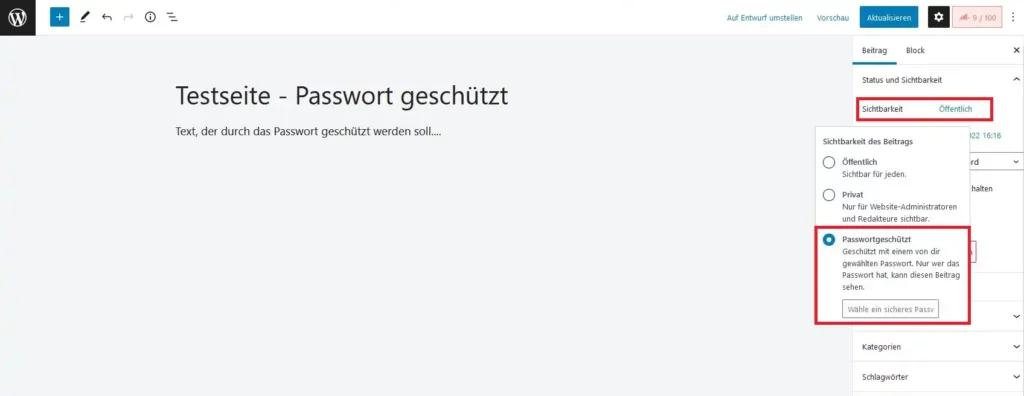
Nutzt man diesen Passwortschutz, wird die so geschützte Webseite beim Aufruf dann folgendermaßen dargestellt:
- Der Titel der Webseite erhält den Hinweis „Geschützt:“ vorangestellt.
- Daneben ist noch der Hinweis „Der Inhalt ist passwortgeschützt. Um ihn anzuschauen, bitte das Passwort eingeben:“.
Ich habe dir die betreffenden Stellen im folgenden Bild mal rot eingerahmt.
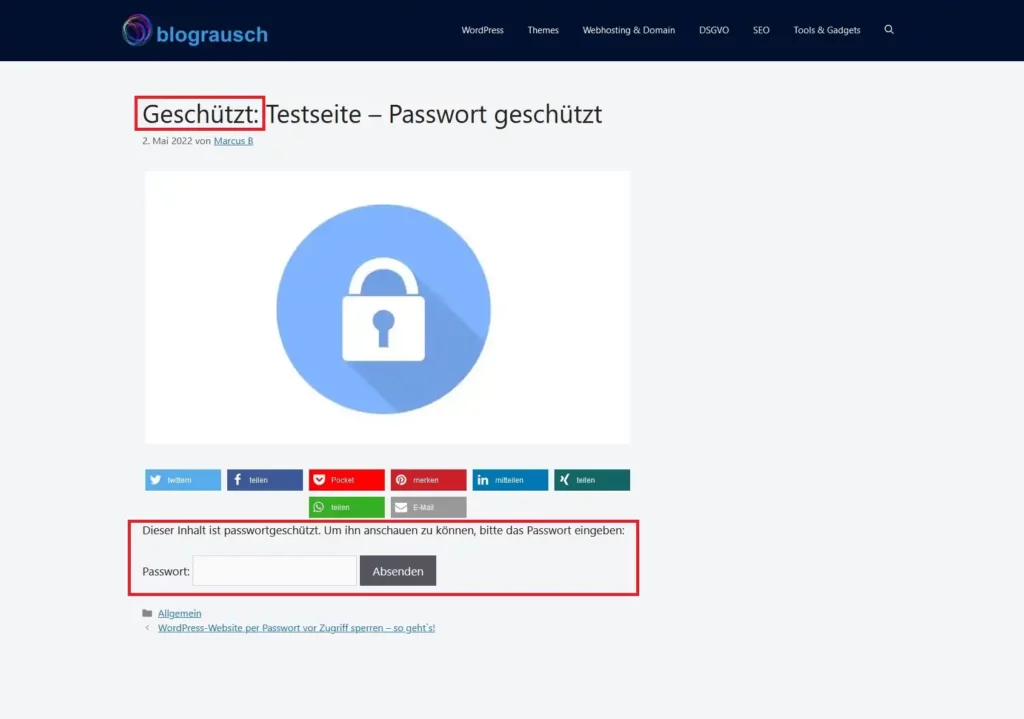
Gibst du für jede Webseite ein eigenes Passwort ein, kannst du die Zugriffe einzeln steuern.
Wenn du für alle geschützten Webseiten das gleiche Passwort verwendest, werden durch die Eingabe des Passworts alle geschützten Inhalte freigeben. So kannst du auch eine Art „Mitgliederbereich“ umsetzen.
Der WordPress Passwortschutz ist aber leider nicht für jeden Anwendungsfall geeignet, sondern nur für den Fall, dass nur der Zugang zum reinen Inhalt unterbunden werden soll.
Denn mit dem WordPress Passwortschutz wird NICHT der Zugriff auf die Webseite an sich verhindert, sondern nur der Zugriff auf den Inhalt des Beitrags.
Inhalte wie:
- der Header samt Inhalt
- der Footer samt Inhalt
- der Titel der Webseite
- das Beitragsbild
- Social Media Buttons
sind auf der Webseite weiterhin sichtbar. Das siehst du auch im oben stehenden Bild einer so geschützten Webseite.
Auch wird durch diese Funktion nicht der Zugriff auf die Upload-Dateien unterbunden. Das bedeutet, es besteht auch weiterhin Zugriff auf die hochgeladenen Dateien, z.B. Bilder. Willst du dies verhindern, dann benötigst du ein extra Plugin wie WP Content Copy Protection. Dies muss dir bewusst sein! Nur der eigentliche Inhalt wird durch den Passwortschutz geschützt!
Hinweis:
Wenn du den Passwortschutz erst nachträglich für einen bestehenden Inhalt nutzt und diese Webseite auch gecacht hast, dann musst du den Cache leeren, damit nicht weiterhin die ungeschützte Webseite ausgeliefert wird.
Mit diesem Passwortschutz kannst du aber nur den gesamten Inhalt einer Webseite schützen, nicht Teil-Inhalte einer Webseite.
Einzelne Webseiten per Plugin schützen
Um einzelne Webseiten per Passwort vor unberechtigtem Zugriff zu sperren, kannst du natürlich auch ein WordPress-Plugin nutzen. Dazu eignet sich das Plugin „PPWP“.
Mit dem Plugin kannst du im Gegensatz zum WordPress-Passwortschutz auch den kompletten Zugriff auf die jeweilige Webseite unterbinden, ohne dass nur der Inhalt nicht zugänglich ist. Der Schutz ist somit weitreichender.
Auch mit diesem Plugin kannst du einen Link zu deiner Datenschutzerklärung einbinden, allerdings nicht durch ein einfaches Setzen eines Häkchens. Hierzu musst du in den frei änderbaren Text, der über der Passworteingabe steht, diesen Link zur Datenschutzerklärung händisch einfügen.
Teil-Inhalte einer Webseite vor dem Zugriff schützen
Neben dem reinen Zugriffsschutz einer einzelnen Webseite, hast du vielleicht auch den Wunsch einen noch detaillierteren Zugriff festlegen zu können. So z.B. auch einzelne Textpassagen oder auch einzelne Bilder vor dem Zugriff schützen. Dies ist auch mit Hilfe eines WordPress-Plugins möglich.
Dazu empfehle ich dir auch das Plugin „PPWP“ zu nutzen. Auch mit der kostenlosen Version dieses Plugins kannst du bereits einzelne Teile des Inhalts schützen. Im Plugin nennt sich dies Funktion „Partial Content Protection (PCP)“.
Daneben kann dieses Plugin auch noch weitere Funktionen erfüllen, wie die gesamte Website durch ein Passwort schützen, einzelne Beiträge (Posts), eine komplette Kategorie oder mehrere Kategorien durch ein einziges Passwort schützen. Mit diesem Plugin kannst du daher am meisten steuern, was du von deiner Website vor Zugriff schützen möchtest.
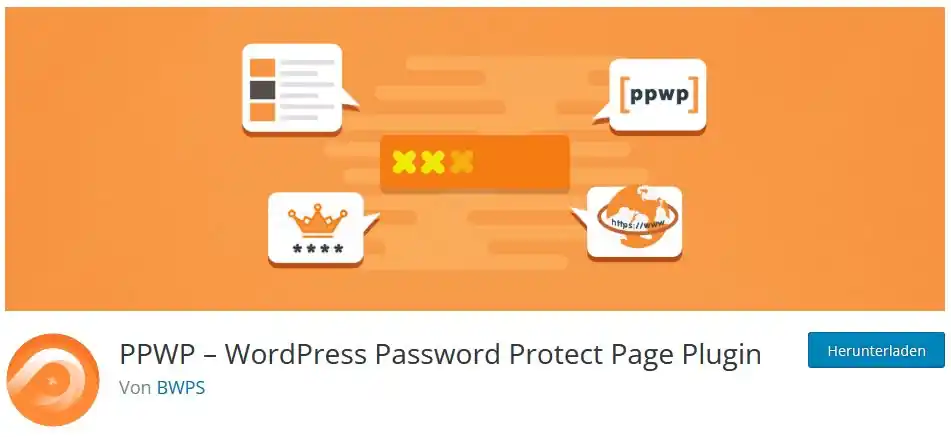
Und in dem änderbaren Text des Logins kannst du einen Link zu deiner Datenschutzerklärung einfügen, so dass das Ganze auch DSGVO-konform wird.
WordPress Login-Seite DSGVO-konform gestalten
Auch deine WordPress-Login-Seite ist NICHT automatisch in der Standardkonfiguration DSGVO-konform. Auch hier musst du tätig werden, um diese Konformität herzustellen.
WordPress bietet dir allerdings mittlerweile eine einfache Möglichkeit an, auf der Webseite des WordPress-Login-Bereichs „wp-login“ einen Link zur Datenschutzerklärung einzurichten.
Dazu musst du im WordPress-Menü unter „Einstellungen > Datenschutz“ beim Punkt „Deine Seite für die Datenschutzerklärung ändern“ die Webseite, unter der du deine Datenschutzerklärung abgelegt hast, auswählen.
Wie das „Datenschutz“-Menü aussieht, kannst du im folgenden Bild sehen.
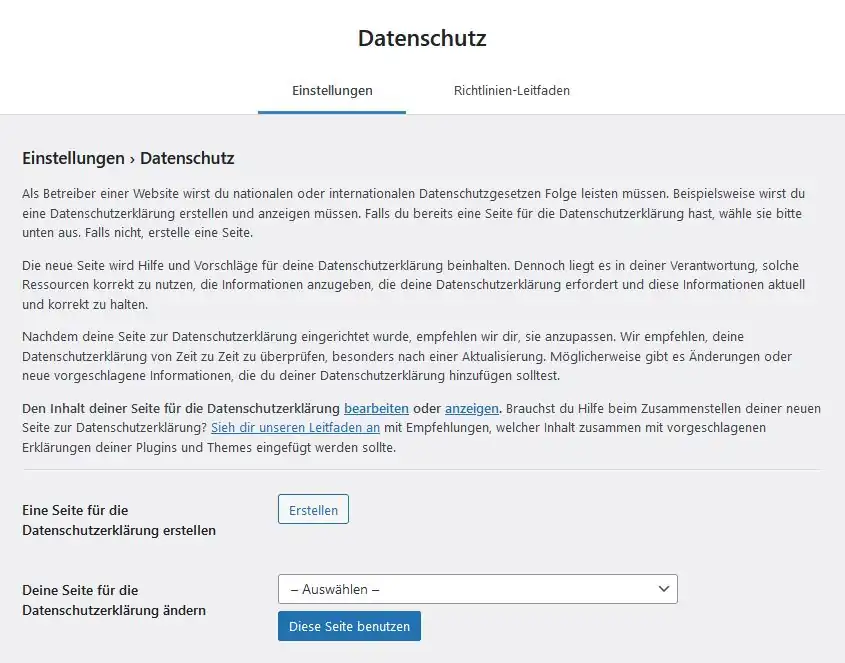
Hast du deine Datenschutzerklärung ausgewählt und auf „Diese Seite benutzen“ geklickt, wird anschließend auf der WordPress-Anmeldeseite „wp-login“ ein Link zu deiner Datenschutzerklärung angezeigt. Dadurch wird auch deine WordPress-Login-Seite DSGVO-konform. Im folgenden Bild habe ich dir den Link rot markiert, der dann unterhalb des Logins erscheint.
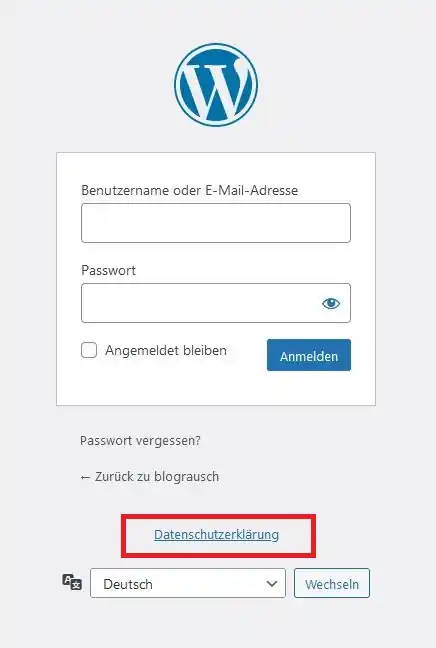
Dieser Link wird aber nur auf der WordPress-Login-Webseite angezeigt. Für andere passwortgeschützte Webseiten musst du einen eigenen Link auf andere Weise einbauen.
Fazit und Empfehlung
Wenn du deine Internetseite neu aufbaust, empfehle ich Dir den Passwortschutz für die gesamte Website zu nutzen. Das kannst du auch sehr schnell durch die Installation des Plugins „WP Maintenance Mode & Coming Soon“ umsetzen. So kannst du immer noch bestimmten Personen den Zugriff ermöglichen, die dir dann z.B. ein Feedback zu deiner Seite geben können und hast auch die Möglichkeit auf deine Datenschutzerklärung zu verlinken. Somit ist das Ganze auch von Anfang an DSGVO-konform.
Ist deine Webseite im Großen und Ganzen fertig und du möchtest nur kleine Änderungen an deiner Webseite durchführen, würde ich das einfach so machen, ohne Passwortschutz, quasi im laufenden Betrieb.
Nimmst du größere Änderungen an deiner fertigen Webseite vor, empfehle ich dir den Wartungsmodus zu nutzen. Dazu nimmst du wieder das Plugin „WP Maintenance Mode & Coming Soon“. Dann kannst du durch entsprechende Eingabe von Text dem Seitenbesucher noch bestimmte Infos mitteilen, z.B. dass diese Webseite nur kurzfristig nicht erreichbar ist und ihm sogar die voraussichtliche Beendigung der Wartung als Datum/Uhrzeit mitteilen. Zudem kannst du auch weiterhin deine Kontaktdaten (auch Social Media) mitteilen, damit deine Seitenbesucher/Kunden dich auch während der Wartung deiner Internetseite noch erreichen können.
FAQs – Häufige Fragen und Antworten
Wird nicht schon durch das „noindex“ der Zugriff auf eine Webseite unterbunden?
Nein, definitiv nicht. Durch das „noindex“ werden nur die Crawler der Suchmaschinen darum gebeten, diese Seite nicht in den Index der jeweiligen Suchmaschinen aufzunehmen. Dadurch erscheint die jeweilige Webseite nur nicht in den Suchergebnissen (SERPs) der Suchmaschinen. Die Seite kann aber über die entsprechende URL jederzeit und von jedem aufgerufen werden.
Warum funktioniert der Passwortschutz per WordPress-Plugin bei mir nicht?
Wenn der Passwortschutz bei dir nicht funktioniert, kann dies eigentlich nur durch dein Website-Caching ausgelöst werden. Lösche den Cache noch einmal und deaktiviere anschließend das Caching-Tool deiner Website. Dies sollte Abhilfe schaffen. Wenn du den Passwortschutz nicht mehr benötigst, kannst du das Caching wieder aktivieren. Falls auch dies nicht den gewünschten Erfolg bringt, solltest du ein anderes Plugin nutzen.
Ist die WordPress-Login Webseite DSGVO-konform?
In der Standardkonfiguration ist die Webseite des WordPress-Login leider nicht DSGVO-konform. Das liegt daran, dass kein Link auf die Datenschutzerklärung auf dieser Webseite gezeigt wird. Um dies zu ändern, musst du im WordPress-Menü unter „Einstellungen > Datenschutz“ deine Datenschutzerklärung auswählen und auf „Diese Seite benutzen“ klicken. Hast du dies gemacht, erscheint künftig auf dem Login-Screen ein Link zur Datenschutzerklärung. Damit ist die WordPress-Login-Seite dann auch DSGVO-konform.
Das könnte dich auch interessieren:
- Impressum – Braucht man das überhaupt? Was gehört rein und was muss beachtet werden.Du hast WordPress installiert, die WordPress-Grundeinstellungen vorgenommen und deine Website gebaut? Und nun möchtest du die Website live schalten? Eventuell fragst du dich nun ob du noch etwas beachten musst, … Weiterlesen …
- Verlinkung / Links – wie es geht und was du wissen musst!Links zu internen oder externen Webseiten sind eine gute Möglichkeit den Informationsgehalt und das Angebot deiner Website zu erweitern und dabei noch Struktur für den Seitenbesuch zu schaffen. Links können … Weiterlesen …
- Eine WordPress-Website oder einzelne Webseiten per Passwort schützen – und das DSGVO-konform! So geht`s.Hast du WordPress installiert, ist nach Abschluss der Installation deine Website auch direkt live, das bedeutet, jeder kann deine Website aufrufen und einsehen. Warum du erst einmal deine WordPress Website … Weiterlesen …

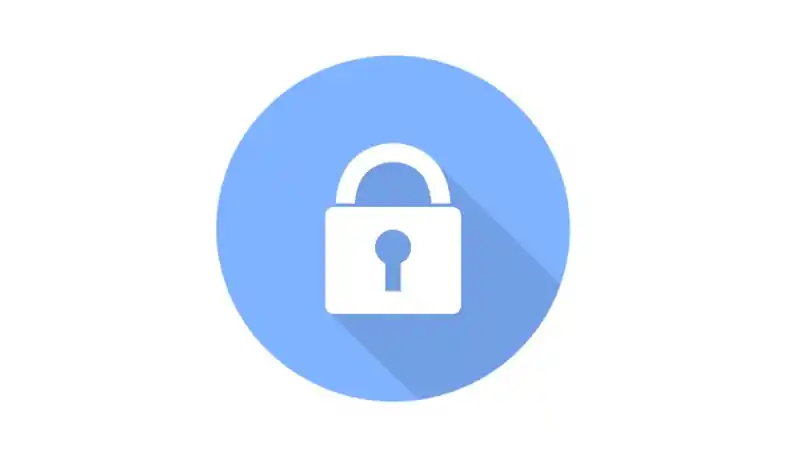

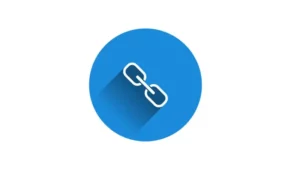

Hi Marcus,
vielen Dank für deinen Beitrag. Ich hab das von dir empfohlenen Plugin WP Maintenance Mode & Coming Soon getestet, konnte aber leider keine Funktion zur Festlegung eines individuellen Passworts finden. Hast du hierzu vielleicht noch einen Tipp/Info?
Vorab besten Dank & cheers,
Lars
Hi Lars,
vielen Dank für deine Rückmeldung.
In diesem Plugin ist der „Passwortschutz“ leider nur durch die Definition der User-Rollen möglich und nicht durch die Vergabe eines Passworts, daher wirst du hier auch leider keine Möglichkeit zur Festlegung eines individuellen Passwortes finden.
Wenn Du einen richtigen Passwortschutz möchtest, schau Dir bitte mal das Plugin „PPWP – Password Protect Pages“ vom Anbieter „BWPS“ an. Das Plugin ist schon deutlich komplexer, aber dafür extrem vielseitig. Du kannst sogar für die verschiedenen Rollen eigene Passwörter vergeben.
Und mit diesem Plugin kannst du auch den Link zur Datenschutzerklärung in die Password-Seite einbauen. Dazu gehst du in das Menü des Plugins zum Punkt „Settings“, dann zur Kategorie „General“ und anschließend zum Punkt „Password Form Customization“ und klickst dann auf den Link „WordPress Customizer“. Dieser Link leitet dich zum WordPress Customizer weiter, in welchem du 3 neue Customizer-Menüpunkte vorfindest (Alternativ kannst du kannst natürlich auch direkt den WordPress „Customizer“ aufrufen). Im Customizer kannst du dann die Password-Seite anpassen und auch eigene Links einfügen.
Ich hoffe ich konnte Dir mit diesen Informationen weiterhelfen. Falls nicht, melde Dich gerne nochmal.
Viele Grüße
Marcus
Moin Marcus,
etwas verspätet, aber dennoch besten Dank für deine ausführliche Rückmeldung! Hat wie beschrieben funktioniert, ich schau mir aber noch ein anderes Plugin an mit dem man das Design der Passwort-Seite etwas leichter anpassen kann (Wp Edit Password Protected) Nochmals besten Dank & viele Grüße!
Moin Lars,
danke dir auch für deine Rückmeldung und deinen Hinweis! Ich werde mir auch mal das von dir genannte Plugin anschauen.
Viele Grüße
Marcus
Guten Tag Marcus,
ich betreibe eine private Webseite, die für die Öffentlichkeit nicht zugänglich sein soll. Deswegen war ich auf der Suche nach einem geeigneten Passwort-PlugIn für WordPress. Wie mir scheint gibt es auch heute noch immer keine Möglichkeit eine komplette Website DSGVO-konform mit einem Passwort zu schützen. Deswegen habe ich mich für das PlugIn ‚WP Maintenance Mode & Coming Soon‘ entschieden. Die Überraschung war groß als ich feststellte, dass sich der Reiter ‚DSGVO‘ nicht mehr im Setting befindet. Da Dein Beitrag aus dem Jahr 2022 stammt und sich im digitalen Zeitalter ja alles schnell ändert, hier meine Frage: Hast Du mittlerweile eine neue, aktuellere Empfehlung?
Vielen Dank für Deine ansonsten tollen, hilfreichen Beiträge!
Viele Grüße – Michael
Hallo Michael,
erst einmal vielen Dank für dein Lob, dass Du meine Beiträge toll und hilfreich findest 🙂
Ich habe das Plugin „WP Maintenance Mode & Coming Soon“ bei mir nochmal installiert und dabei festgestellt, dass es nun „LightStart – Maintenance Mode, Coming Soon and Landing Page Builder“ heißt.
Bei mir ist aber auch bei der neuen Installation weiterhin der „DSGVO“-Reiter unter den Einstellungen vorhanden. In den Screenshots auf der Plugin-Infoseite von WordPress ist der DSGVO-Reiter jedoch wie bei deiner Installation auch nicht zu sehen, allerdings sind diese Screenshots von der englischen Version. Daher vermute ich, dass es vielleicht an der genutzten Sprach-Version liegen könnte.
Bitte überprüfe doch mal, ob du die deutsche Version des Plugins nutzt und nicht die englische Version. In der deutschen Version ist dieser Reiter definitiv enthalten.
Wenn es nicht klappt, melde dich gerne nochmal.
Viele Grüße
Marcus